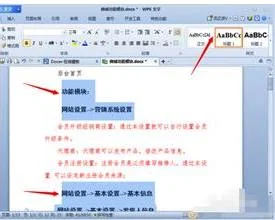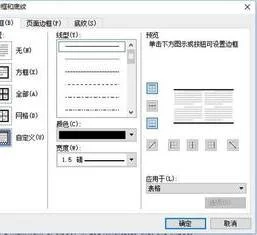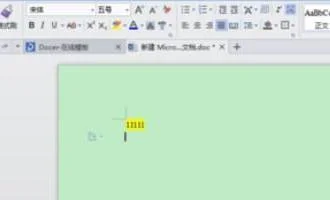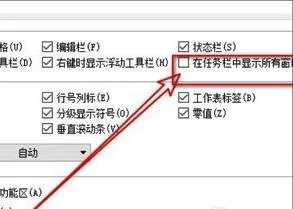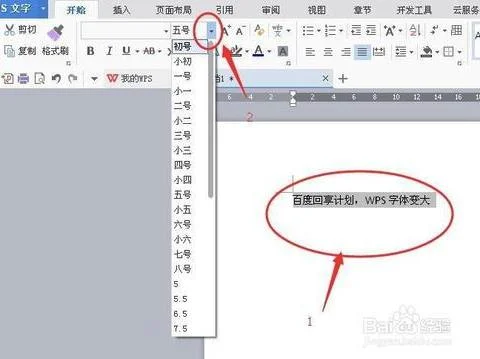1.在excel中有一项分数,如何筛选出分数大于80的同学
选择你要筛选的那一列的第一行,选择菜单中的“数据”,再选择“筛选”。再选择“自动筛选”。如图一。此时选中的那个单元格就会出现一个符号。单击选择“自定义”。如图二。然后出现一个框。选择“大于”。并且再傍边输入80便可。如图三
2.WPS 中如何筛选1列大于某数值
1、打开WPS表格,在单元格内输入数据,具体数字见下图,选中A1单元格。
2、点击工具栏中的“筛选”点击第一个栏目。
3、在A1单元格中即可出现筛选按钮。
4、点击筛选下拉框,在弹出的选项中点击“数字筛选”并选择“大于”。
5、之后会弹出“自定义自动筛选方式”对话框,在“大于”后面填入需要的数字,例如“5”。
6、点击确定后,A列内即可只显示大于“5”的单元格。
3.excel筛选 80份以上的 具体步骤
选中C4到C17
数据。。筛选。。。自动筛选。
这时。。C4会多出一下倒在角点击它。。选自定义弹出这样一个对话框。
根据你的情况设置就好了。。注意“与”跟“或”的区别。。条件设置好后点击。。确定
是不是得到你要的结果了?
4.excel如何筛选出成绩在80分以上的学生呢
可以借助EXCEL软件自带的筛选功能来实现。打开需要的EXCEL文件,选中表头的第一行,点击数据下面的筛选按钮。然后点击出现的下拉箭头,选择数字筛选并在大于后面输入80点击确定即可。具体的操作方法如下:
1、在电脑上打开EXCEL文件进入。
2、可以看到当前的EXEL文件中有多个人员成绩,选中该数据表的第一行,点击菜单栏的数据按钮。
3、在展开的数据选项中点击上方的筛选按n
4、可以看到第一行出现的下拉箭头,点击下拉箭头。选择数字筛选,然后点击大于按钮。
5、在出现的筛选对话框中可以看到成绩选项,选择大于以后输入80并点击确定按钮。
6、此时即可看到已经在EXCEL文件中筛选出了成绩大于80分的人员了。